Google sta procedendo in una direzione diametralmente opposta rispetto a Microsoft: mentre l’azienda di Redmond ha deciso di non supportare i vecchi PC nel caso di Windows 11, la società fondata da Larry Page e Sergey Brin ha rilasciato Chrome OS Flex, un sistema operativo che porta Chrome OS anche su PC desktop e notebook.
In tanti bollano come incomprensibile la scelta di Microsoft che ha escluso la possibilità di installare Windows 11 su tanti PC con processori ancora oggi di tutto rispetto e in grado di assicurare prestazioni di livello con Windows 10. Ecco perché Windows 10 è destinato a diventare il nuovo Windows 7.
Il problema di Chrome OS Flex è che il sistema operativo è ancora troppo “Google-centrico” e non permette ad esempio l’installazione di app Android.
Windows 10 sarà supportato almeno fino a ottobre 2025 con il rilascio di aggiornamenti di sicurezza ma i vecchi PC Windows 7 sono ormai abbandonati al loro destino (a meno di non essere utenti professionisti e aziendali con la possibilità di accedere al programma ESU, Extended Security Updates).
Non si contano invece le distribuzioni Linux che possono essere utilizzate per rivitalizzare i vecchi PC, desktop e notebook che siano.
Tra le varie distribuzioni Linux una di quelle che si stanno mettendo maggiormente in risalto è Pop OS: non è soltanto un’ennesima derivata di Ubuntu ma una piattaforma capace di massimizzare la produttività degli utenti, soprattutto di coloro che provengono dal mondo Windows.
Grazie ai suoi requisiti Pop OS è un sistema operativo ideale per i vecchi PC ma ovviamente niente esclude che possa essere utilizzato come scelta primaria su un nuovo PC o in dual oppure multi-boot con Windows o con altre distribuzioni Linux.
Ne è un esempio System76, azienda statunitense specializzata nella vendita di computer di tipo notebook, desktop e server: Pop OS è la distribuzione preinstallata su tali sistemi.
Pop OS: cos’è e come funziona
Come accennato, Pop OS è una distribuzione derivata da Ubuntu che viene distribuita in versione a 64 bit per le piattaforme x86-64 e ARM64.
Scaricabile gratuitamente da questa pagina, Pop OS viene distribuita in una versione “generica”, una ottimizzata per i PC dotati di GPU NVidia e un’altra destinata ai single-board computer Raspberry Pi 4.
Il desktop environment che usa Pop OS è GNOME che gli sviluppatori del progetto hanno però voluto significativamente migliorare ad esempio per ciò che riguarda la barra delle applicazioni (Dock) e con l’introduzione di uno splendido window manager per la gestione delle finestre aperte.
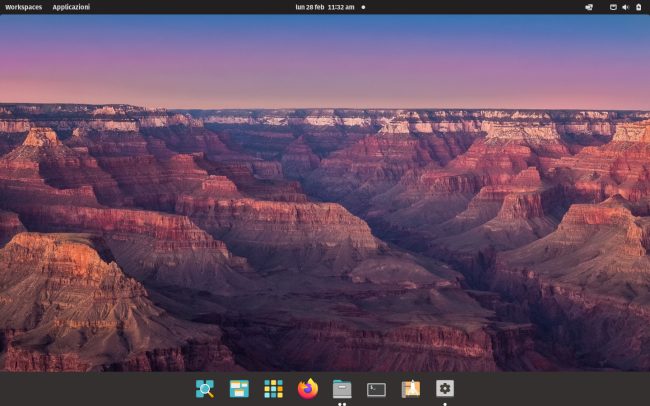
I vantaggi di Pop OS che abbiamo individuato sono molteplici:
– Prestazioni ai massimi livelli. I requisiti per l’installazione di Pop OS sono minimali: basta un sistema con 2 GB di RAM e 20 GB di storage interno. Anche se è consigliabile usare una macchina con almeno 4 GB di RAM, il sistema operativo è sempre scattante. L’utilizzo della versione con i driver proprietari NVidia già preinstallati permette di massimizzare le prestazioni grazie all’accelerazione hardware.
– Interfaccia desktop vicina all’esperienza d’uso di Windows. Premendo il tasto Windows si apre il launcher di Pop OS che permette di accedere rapidamente a qualunque applicazione e funzionalità di sistema. Una sorta di casella di ricerca di Windows migliorata.
Attraverso il launcher di Pop OS si ha anche visibilità sulle applicazioni correntemente in esecuzione con la possibilità di passare dall’una all’altra.
La barra delle applicazioni, chiamata Dock, mostra le icone centrate in stile Windows 11 ed è personalizzabile in ogni suo aspetto facendo riferimento alle impostazioni.
Il pulsante in alto a destra Tile Windows consente di organizzare le finestre aperte sullo schermo e affiancarle l’una all’altra, un po’ come fa Snap layout in Windows. Usando i tasti è possibile selezionare rapidamente le finestre che interessano.
Rispetto a Windows, però, le finestre affiancate possono essere ridimensionate, spostate e riposizionate in modo molto semplice e intuitivo senza la necessità di imparare alcuna combinazione di tasti.
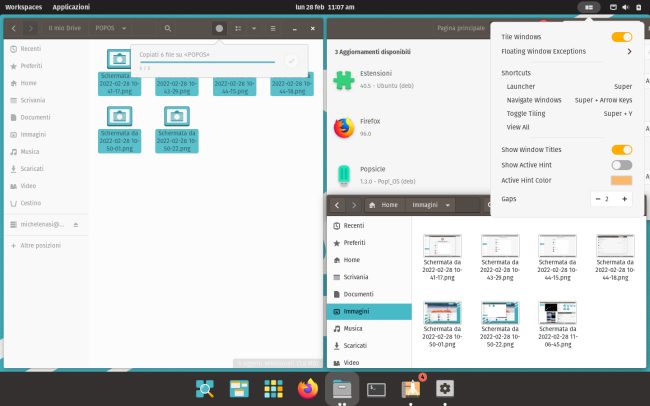
– Le gesture touchpad consentono di passare rapidamente da una finestra aperta all’altra. Basta poggiare tre dita sul touchpad e muoverle nelle varie direzioni.
Muovendo quattro dita verso sinistra si accede ai Workspaces, l’equivalente dei desktop virtuali di Windows; spostandole verso destra alla lista delle applicazioni.
– Cifratura del disco supportata già al momento dell’installazione. Un po’ come fa BitLocker in Windows, Pop OS permette di proteggere il contenuto dell’hard disk o dell’unità SSD sulla quale si carica il sistema operativo. In questo modo utenti non autorizzati che dovessero venire in possesso del PC non possono accedere al suo contenuto, neppure usando un supporto di boot.
– Possibilità di connettere gli account cloud di Google, Microsoft, Nextcloud: in questo modo Pop OS può accedere subito alle email, ai calendari, ai contatti, a documenti e foto degli utenti. Il sistema può essere collegato anche a domini Microsoft Exchange grazie al supporto diretto ed è possibile aggiungere subito account di posta IMAP.
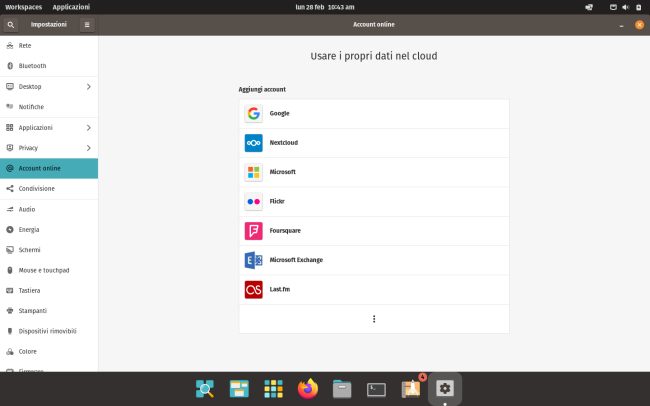
Nell’immagine seguente si vede che cliccando sull’icona File nella barra delle applicazioni per aprire il file manager di Pop OS, nella colonna di sinistra appare il riferimento a un account Google che abbiamo provveduto a collegare.
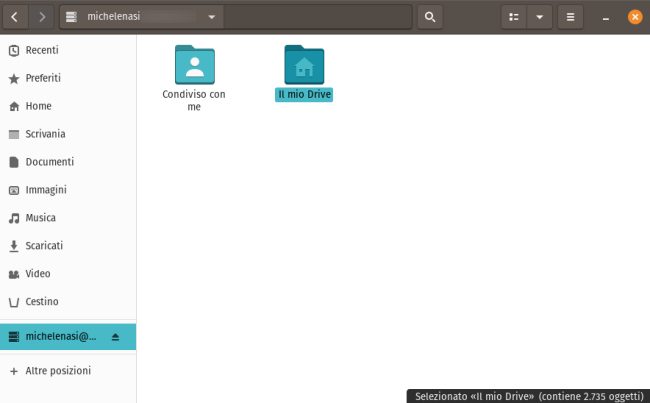
Assegnati i permessi di lettura e scrittura, eventualmente revocabili dalla pagina dei permessi nel caso di Google, si può “navigare” l’intero contenuto del proprio account, accedere alle anteprime del contenuto dei file, effettuare qualunque operazione sugli elementi memorizzati.
Samba è già installato in Pop OS quindi usando l’applicazione File si può subito accedere alle cartelle condivise. Basta selezionare Altre posizioni quindi fare clic sul nome del dispositivo collegato in rete locale e inserire nome utente e password corretti.
In caso di problemi si può usare la casella Connetti al server in basso digitando smb:// seguito dal nome del sistema Windows e dalla cartella condivisa alla quale si desidera accedere.
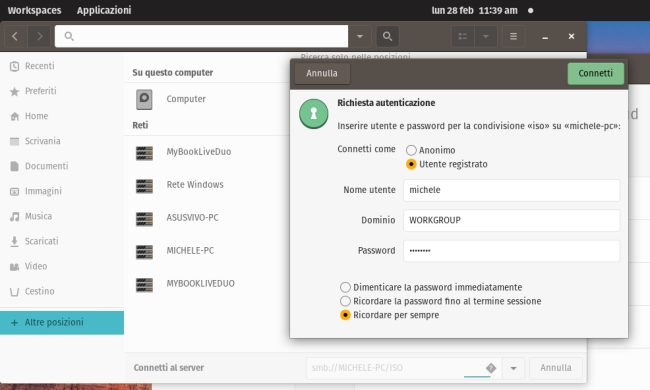
– Applicazioni, strumenti di sviluppo e programmi per produrre contenuti multimediali subito disponibili cliccando sull’icona Pop!_Shop nella barra delle applicazioni.
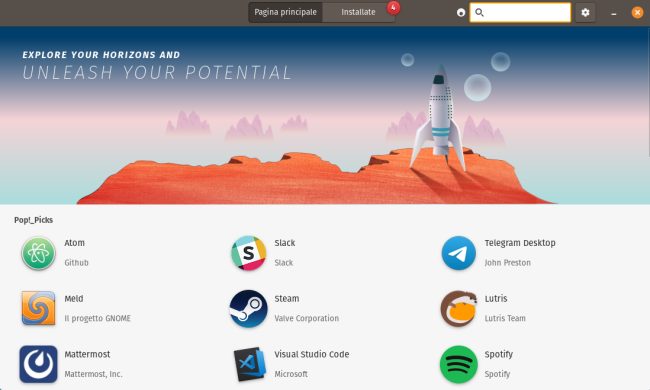
Nella home page di Pop!_Shop è possibile riconoscere tante applicazioni di utilizzo comune, molte delle quali essenziali per il lavoro quotidiano, per la produttività e la collaborazione.
Dalla stessa finestra è possibile scaricare e applicare tutti gli aggiornamenti, anche quelli per il sistema operativo.
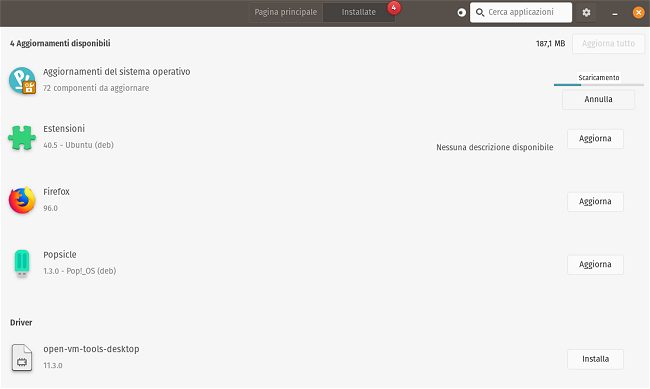
Pop OS permette anche di aggiornare il firmware del dispositivo in modo diretto quando disponibili e rilasciati dai vari produttori hardware.
– La privacy degli utenti è tutelata: nessun dato viene raccolto e trasmesso ai gestori del progetto.
Se si volesse provare Pop OS in Virtualbox o in altre soluzioni per la virtualizzazione, suggeriamo di utilizzare la ISO base del sistema operativo (non quella NVidia). Cliccando in alto a destra quindi scegliendo Settings, Displays si deve selezionare 1024×768 (4:3) e infine fare clic su Apply perché l’intera schermata sia visibile.
Per creare la chiavetta avviabile di Pop OS che permette di provare il sistema operativo in modalità “live” (Demo mode) senza modificare la configurazione del PC, suggeriamo di utilizzare Rufus: basta inserire una chiavetta USB da almeno 8 GB di capienza, avviare l’utilità quindi cliccare su Seleziona e scegliere il file ISO di Pop OS.
Un aspetto importante riguarda l’avvio sui sistemi con Secure Boot abilitato da BIOS UEFI.
Nel caso in cui si ricevesse l’errore “Pop OS NVidia has invalid signature vmzlinuz.efi“, suggeriamo di disattivare Secure Boot da BIOS, installare Pop OS quindi seguire alcuni semplici passaggi:
- Scaricare PreLoader e Hashtool quindi copiare entrambi i componenti nella cartella
/efi/EFI/systemd. - Rinominare il file
systemd-bootx64.efiinloader.efi. - Creare una copia di PreLoader e chiamarla
systemd-bootx64.efi. - Riavviare il sistema e riattivare Secure Boot a livello di BIOS UEFI.
/https://www.ilsoftware.it/app/uploads/2023/05/img_24193.jpg)
/https://www.ilsoftware.it/app/uploads/2025/07/linux-crescita-europa.jpg)
/https://www.ilsoftware.it/app/uploads/2025/07/linux-tesi-laurea-linus-torvalds.jpg)
/https://www.ilsoftware.it/app/uploads/2025/07/anduinos-novita-2025.jpg)
/https://www.ilsoftware.it/app/uploads/2025/07/vulnerabilita-sudo-linux.jpg)